Les logiciels malveillants représentent un problème grandissant pour les utilisateurs de Mac. Comme de plus en plus de consommateurs achètent des Mac, les cybercriminels cherchent de plus en plus à les cibler par le biais de programmes malveillants. La prudence et l'utilisation d'un logiciel antivirus peuvent vous aider à prévenir les infections par des logiciels malveillants, la plupart du temps. Mais les virus, les vers, les ransomwares et autres menaces informatiques peuvent parfois réussir à passer. Si cela se produit, vous devez en avoir connaissance, afin de pouvoir agir pour l'éliminer.
C'est pourquoi il est si important de vérifier régulièrement la présence de logiciels malveillants sur votre Mac. Voici comment faire.
Avant de commencer
Les mauvaises performances d’un Mac ne sont généralement pas causées par un logiciel malveillant. La plupart du temps, il s'agit de problèmes ordinaires, tels que des logiciels obsolètes. Pour vous aider à maintenir à jour vos applications, vous pouvez utiliser le Détecteur de mises à jour de MacKeeper.
- Dans MacKeeper, dans le menu, sélectionnez Détecteur de mises à jour
- Cliquez sur Rechercher des Mises à jour
- Sélectionnez tout ce qui doit être mis à jour
- Cliquez sur Mettre à jour
Il ne s'agit là que d’un infime aperçu des fonctionnalités de MacKeeper. Téléchargez-le dès aujourd'hui, et vous pourrez tester librement chacune d'entre elles.
Comment repérer la présence de logiciels malveillants
Dans de nombreux cas, les logiciels malveillants se font repérer en affectant les performances de votre Mac. Parfois, il s'agit d'une caractéristique délibérée du logiciel malveillant ; d'autres fois, c'est un effet secondaire. Dans tous les cas, il existe certains symptômes que vous pouvez observer.
Les indications fréquentes concernant la présence d'un logiciel malveillant pour Mac sont :
- Des performances extrêmement lentes
- Un changement de page d'accueil du navigateur
- Des pop-up et autres publicités intrusives
- Des blocages et des redémarrages
- La redirection du navigateur
Et si votre Mac est infecté par un ransomware, cela sera évident. On vous demandera de payer une rançon, et vous découvrirez que vos fichiers ou vos disques ont été cryptés et ne peuvent pas être ouverts.
Utilisation d'outils intégrés pour rechercher les logiciels malveillants sur votre Mac
Chaque Mac est équipé d'un logiciel antivirus intégré. mac intègre une technologie appelée XProtect, qui recherche les logiciels malveillants sur votre Mac à l'aide d'une base de données de signatures de virus gérée par Apple. Cette fonction est activée par défaut, vous n'avez donc rien à faire pour l'utiliser. Si vous téléchargez un logiciel malveillant et essayez de l'exécuter, XProtect peut le détecter et l'empêcher de s'exécuter.
Mais XProtect, bien qu'il soit mieux que rien, est limité dans quelques domaines clés. Apple n'est pas une société spécialisée dans la sécurité, par exemple, et XProtect ne détecte pas autant de virus que les systèmes de protection spécialisés. Et XProtect est une solution passive - vous ne pouvez pas lancer d'analyse pour vérifier la présence de logiciels malveillants sur votre Mac.
Vérifiez le moniteur d'activité pour détecter la présence de programmes malveillants sur Mac
Si vous pensez que votre Mac a été infecté par un virus, l'un des meilleurs endroits où regarder est le Moniteur d'activité. Les processus d'arrière-plan et les applications en cours d'exécution, ainsi que les logiciels malveillants, y sont affichés.
Comment vérifier la présence de virus sur Mac dans le Moniteur d'activité :
1. Dans Applications > Utilitaires, ouvrez le Moniteur d'activité
2. Allez dans l'onglet Processeur, si vous n'y êtes pas déjà
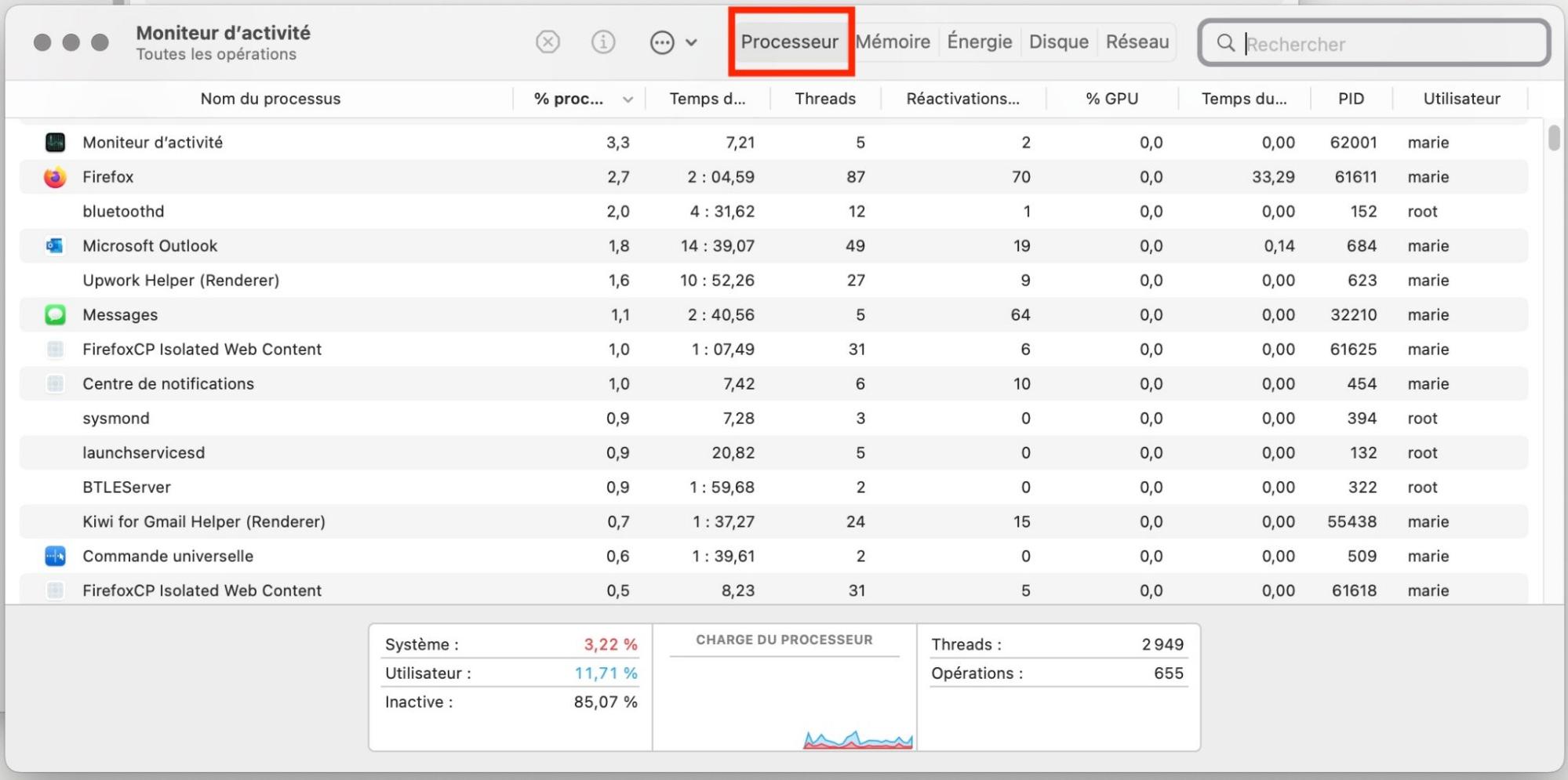
3. Cliquez sur la colonne % processeur pour trier par ordre décroissant, et recherchez les utilisations élevées du CPU
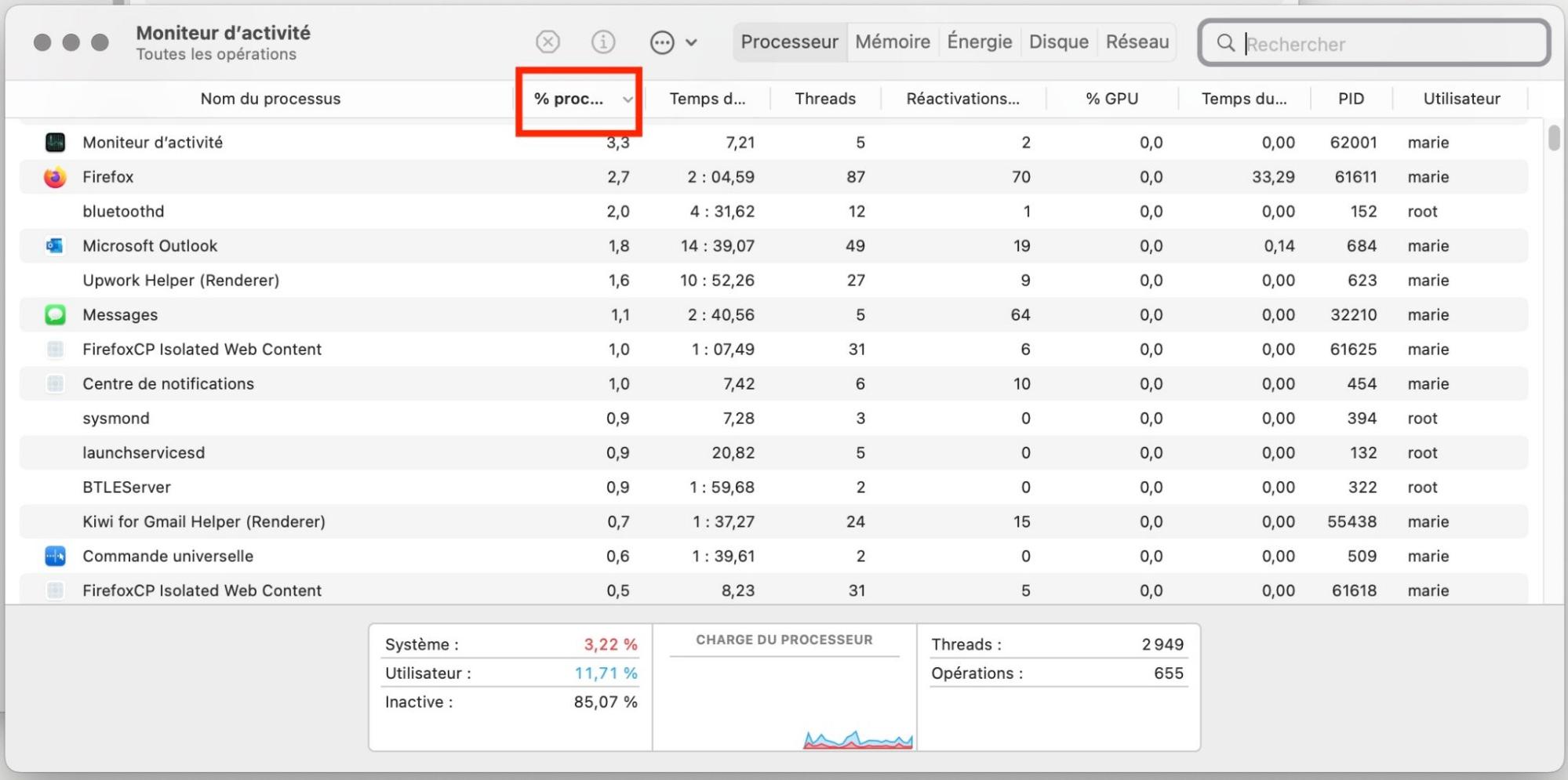
4. Si vous observez un processus qui vous semble suspect, faites une recherche sur Google à son sujet. Vous devriez trouver des informations qui confirment qu'il s'agit ou non d'un logiciel malveillant
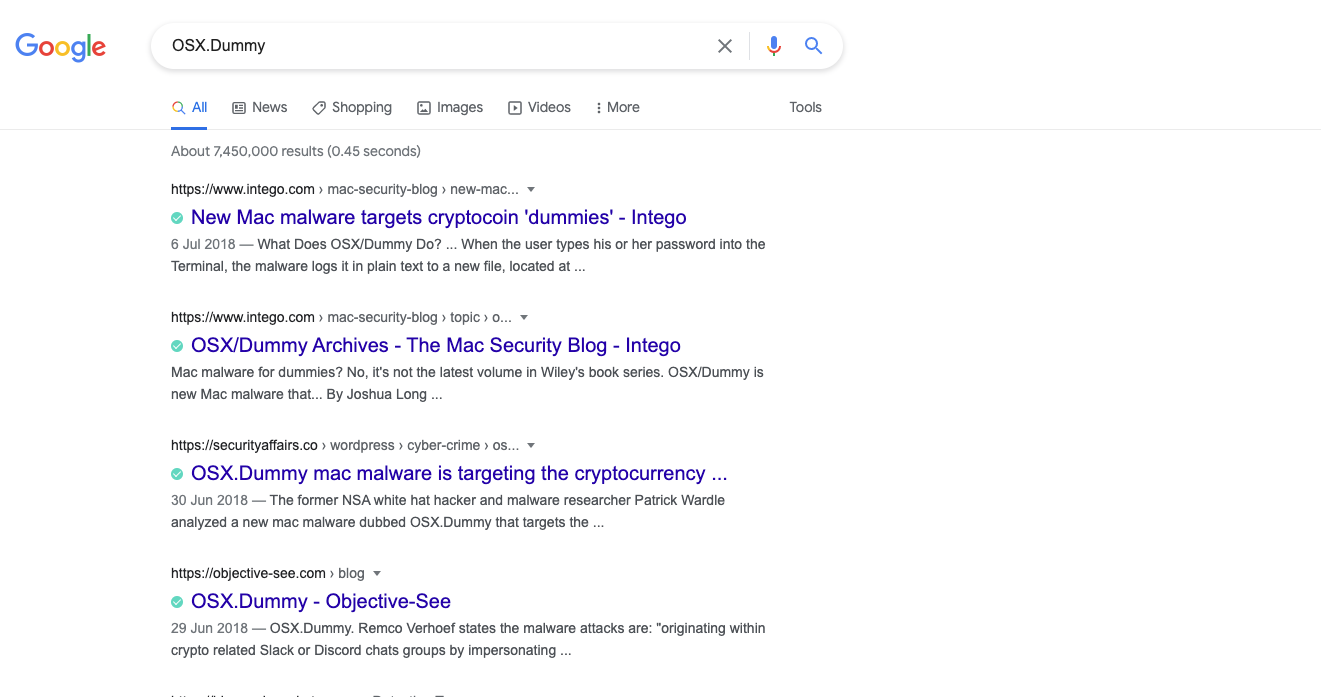
Vérifiez les applications non désirées
Le dossier Applications ne semble pas être le meilleur endroit pour rechercher des virus pour Mac. Après tout, la plupart des logiciels malveillants veulent rester cachés et difficiles d'accès. Mais il convient tout de même de le vérifier, notamment en raison des chevaux de Troie. Il s'agit d'applications apparemment légitimes, qui sont en fait porteuses de virus.
Comment vérifier les applications suspectes :
1. Allez dans le dossier Applications
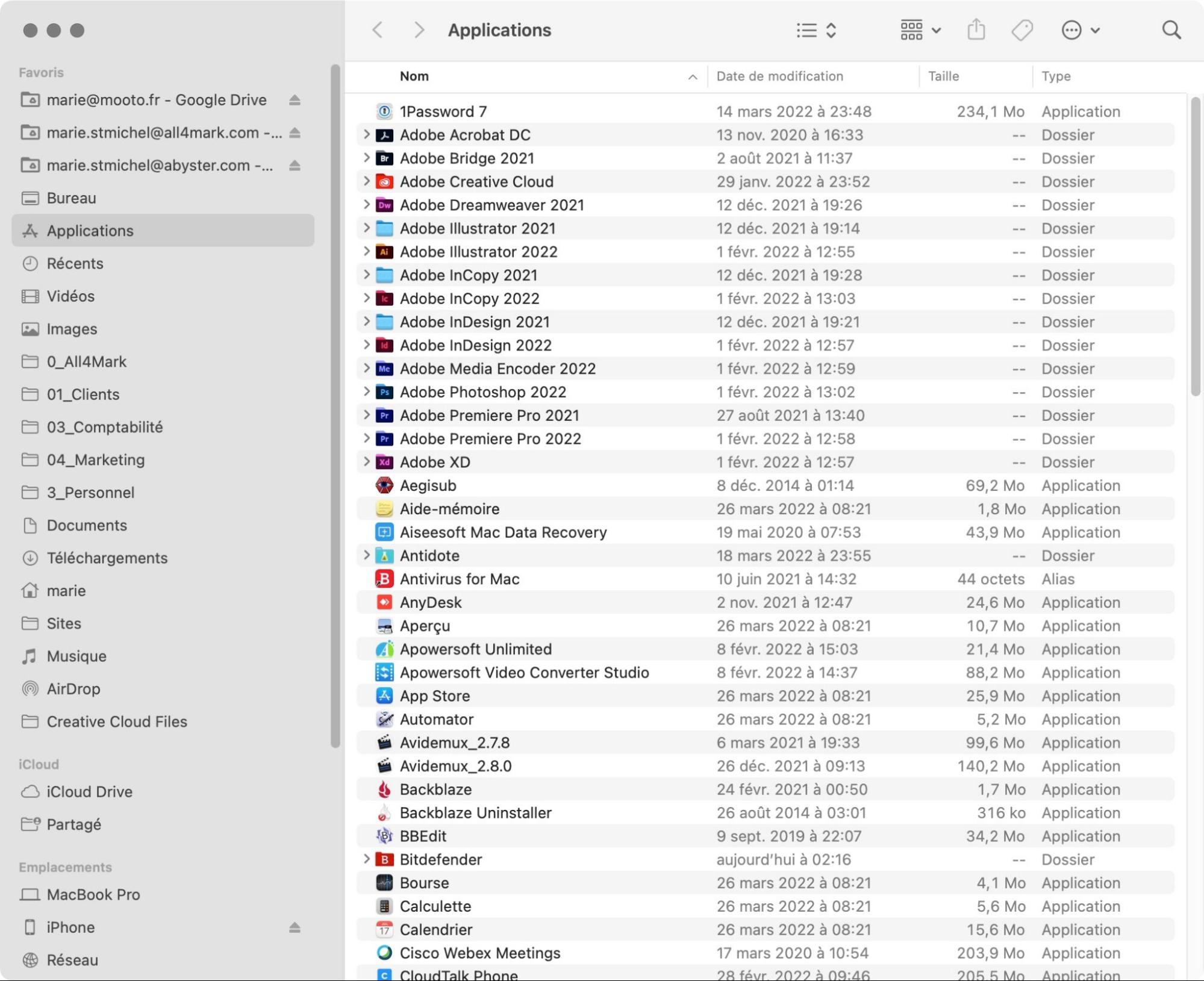
2. Recherchez toutes les applications inconnues ou celles dont vous ne vous souvenez pas de l'installation
3. Vérifiez sur Google si elles sont légitimes ou non
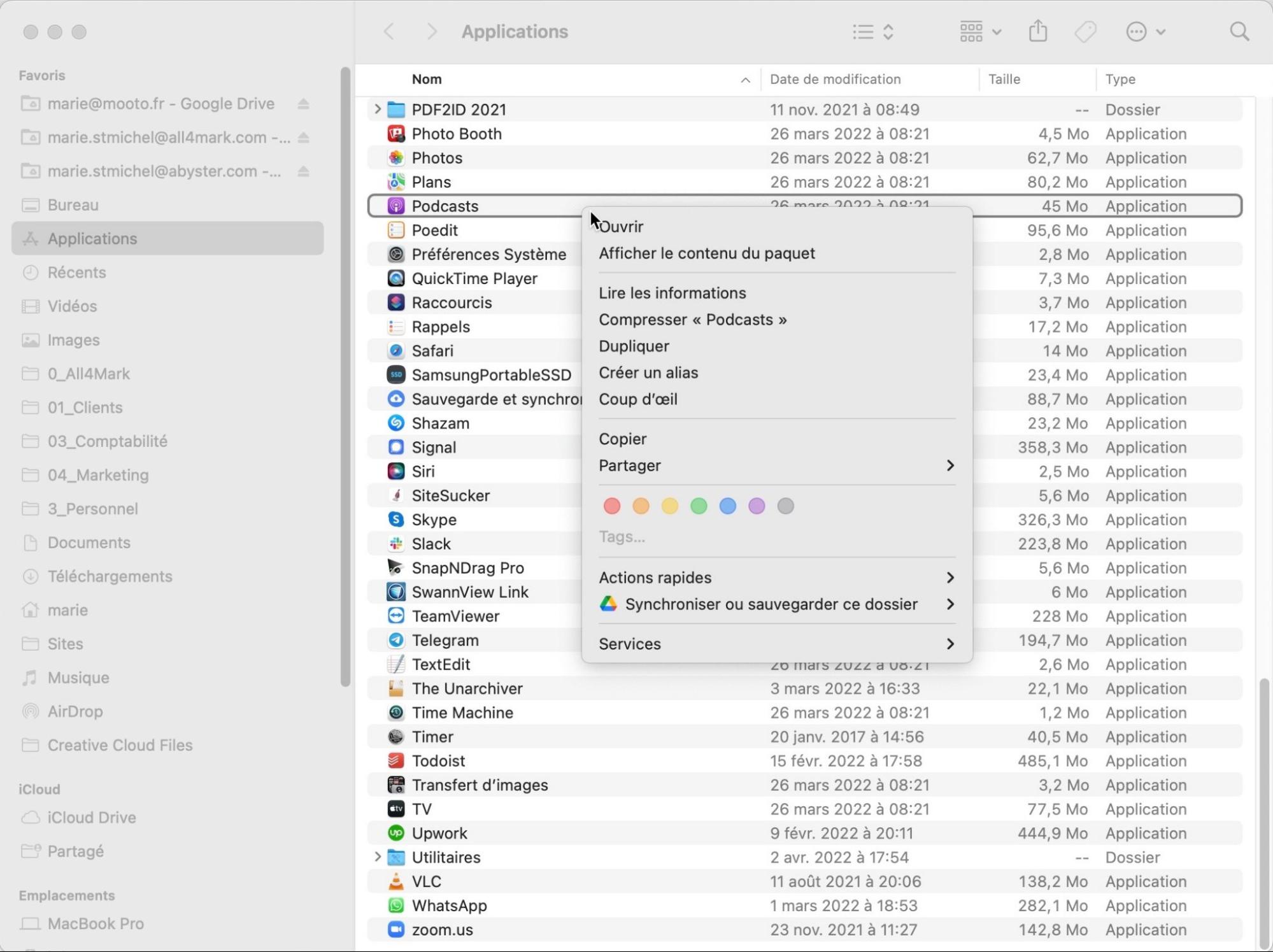
Examinez vos éléments d'ouverture automatique à la connexion
Les malwares se chargent souvent automatiquement lorsque vous démarrez votre Mac. Vous pouvez donc les trouver dans la liste des éléments d'ouverture automatique à la connexion de macOS. Gardez à l'esprit, cependant, que de nombreux éléments d'ouverture automatique à la connexion comme LaunchDaemons et LaunchAgents n'apparaîtront pas dans cette liste, et que vous devrez peut-être aller plus loin pour les trouver.
Voici comment vérifier votre liste d'éléments d'ouverture automatique à la connexion :
1. Dans les Préférences Système, sélectionnez Utilisateurs et groupes
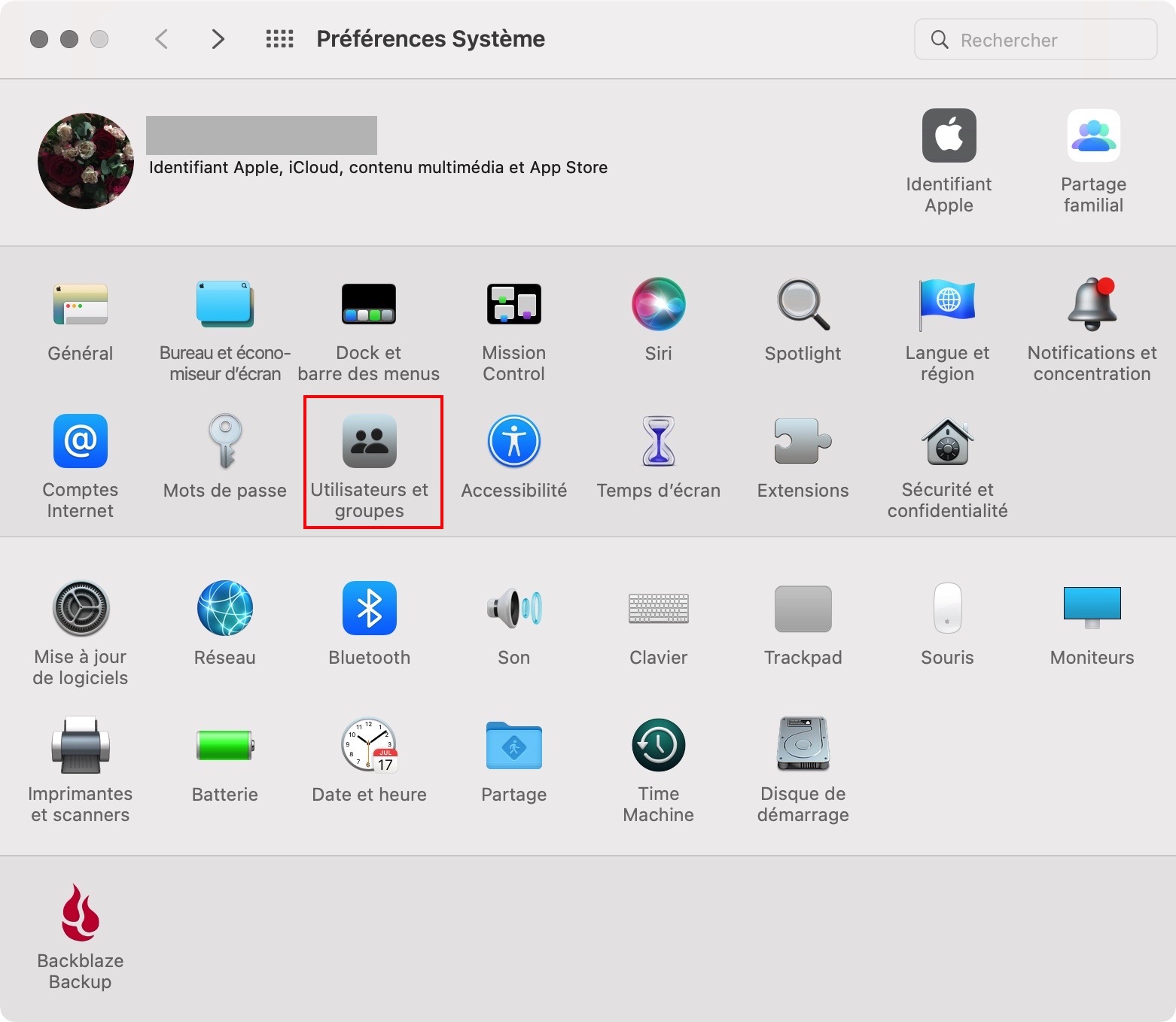
2. Allez dans l'onglet Ouverture
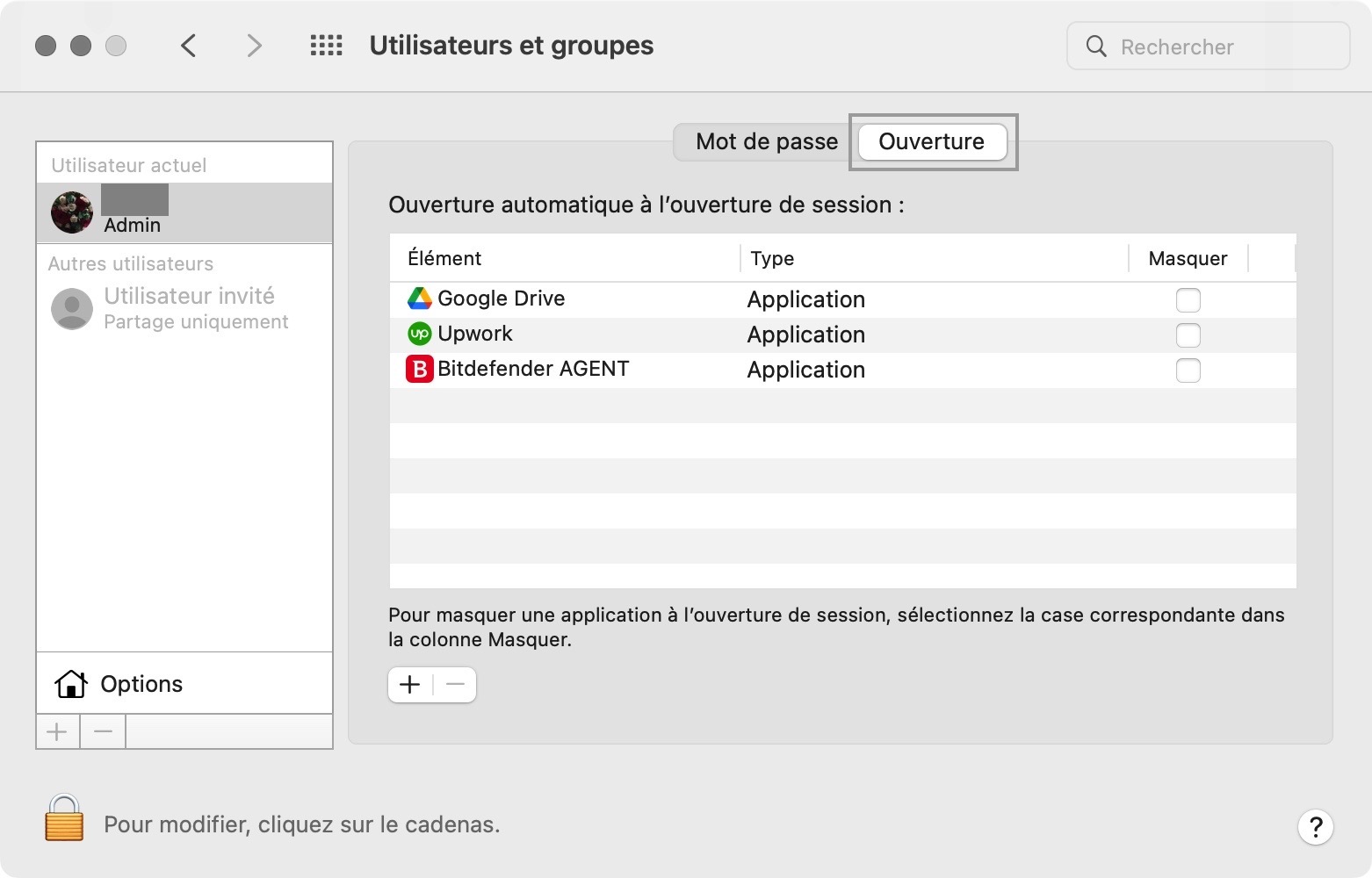
3. Parcourez la liste et sélectionnez tout ce qui vous semble suspect

4. Cliquez sur le symbole moins pour supprimer l'élément
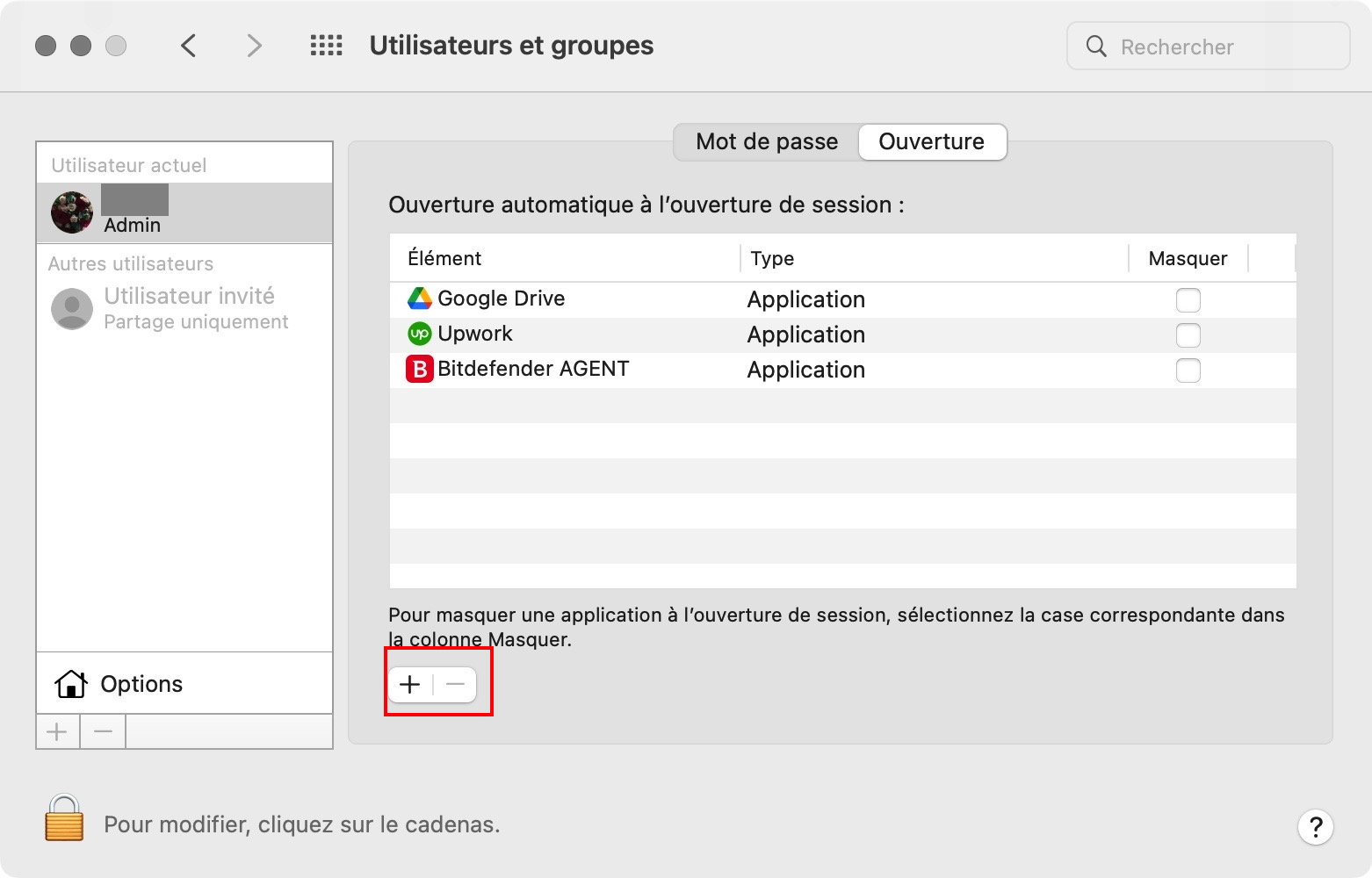
Recherchez les logiciels malveillants sur Mac avec un logiciel antivirus
Au final, essayez de rechercher manuellement les logiciels malveillants sur votre Mac est un jeu perdu d'avance. Les virus bien conçus ne sont pas faciles à trouver ou à supprimer. Les fonctions intégrées comme XProtect sont utiles, mais elles ne peuvent pas rivaliser avec les logiciels antivirus spécialisés. En définitive, le meilleur moyen de détecter les logiciels malveillants sur votre Mac est d'utiliser une application de sécurité comme MacKeeper.
Il convient d'utiliser deux principaux types de protection. Des analyses antivirus et une protection en temps réel. Les analyses peuvent être effectuées manuellement, en recherchant les logiciels malveillants dans l'ensemble de votre Mac ou dans des dossiers spécifiques. La protection en temps réel est toujours active, et si vous téléchargez ou essayez d'exécuter un virus, elle se déclenche et vous le fait savoir.
Voici comment lancer une recherche de virus dans MacKeeper :
1. Ouvrez MacKeeper, puis dans la barre latérale, sélectionnez Antivirus
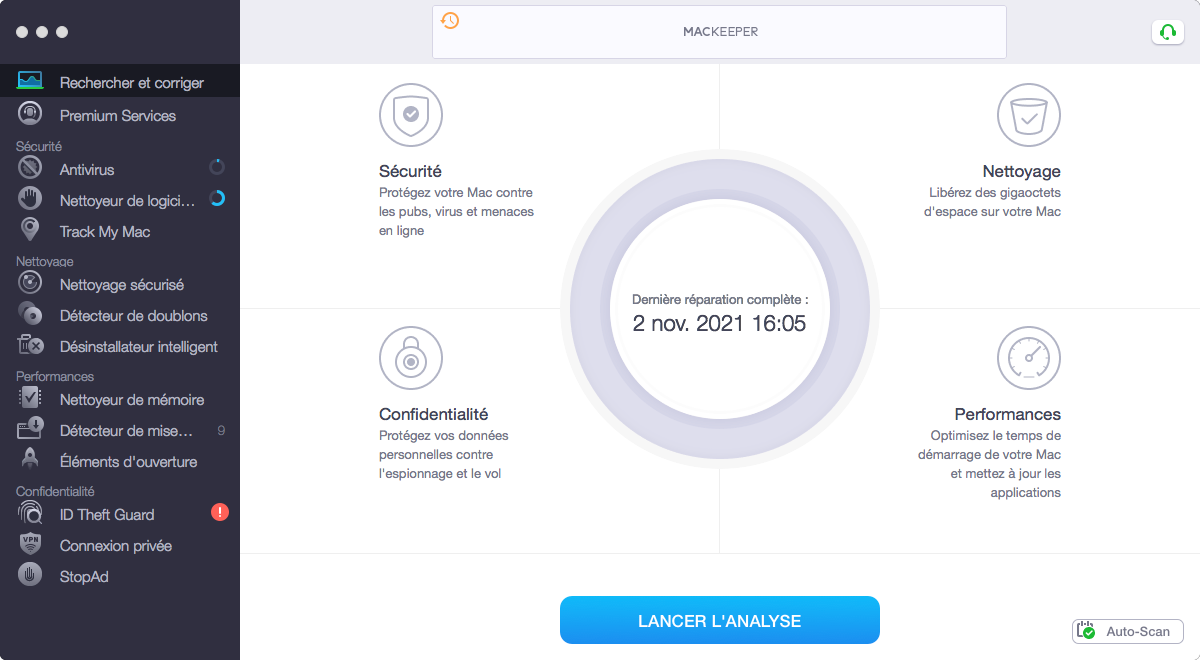
2. If you want to scan certain folders only, click Analyse personnalisée
3. Sinon, cliquez sur Lancer l'analyse
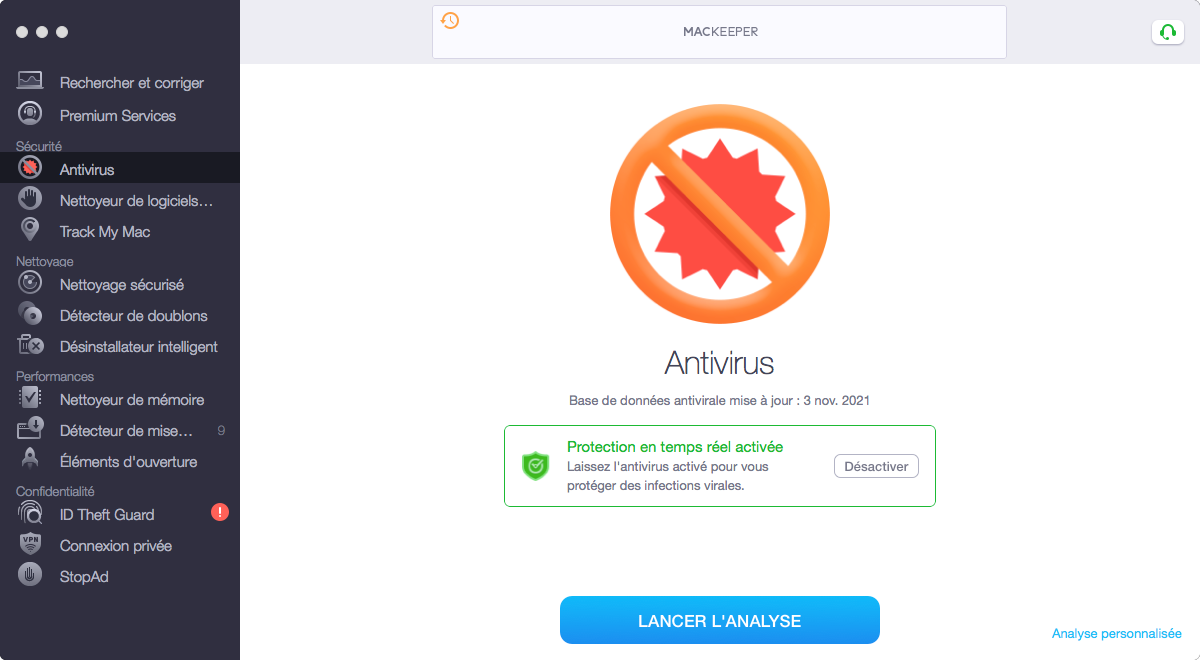
4. Lorsque l'analyse est terminée, sélectionnez les logiciels malveillants détectés, et vous pouvez soit les supprimer de votre Mac, soit les mettre en quarantaine.
Que faire si vous trouvez un logiciel malveillant sur votre Mac ?
Si votre Mac est infecté, vous devez savoir comment supprimer les logiciels malveillants de celui-ci. Cela peut impliquer de supprimer manuellement des applications ou des extensions. Cela peut même impliquer de réinitialiser votre Mac ou de le restaurer à partir d'une sauvegarde.
Mais généralement, le meilleur moyen de supprimer les virus et autres logiciels malveillants est d'utiliser un outil antivirus comme MacKeeper. La protection en temps réel permet non seulement de détecter les programmes malveillants sur les Mac, mais aussi de les empêcher de s'y introduire.







